Αν εσύ αγόρασε ένα νέο φορητό υπολογιστή φέτος, τότε συγχαρητήρια! Οι νεότεροι φορητοί υπολογιστές είναι γρήγοροι, αποτελεσματικοί και μπορούν να σας βοηθήσουν να παραμείνετε πολύ παραγωγικοί, ειδικά χάρη σε μερικά από τα νέα δυνατότητες στα Windows 11.
Περιεχόμενα
- Πώς να αφαιρέσετε bloatware
- Δοκιμαστικές εκδόσεις λογισμικού προστασίας από ιούς
- Προεγκατεστημένα παιχνίδια ή εφαρμογές
- Microsoft Teams για καταναλωτές
- Επιλέξτε εφαρμογές συστήματος
Ωστόσο, κάθε νέος φορητός υπολογιστής μπορεί να συνοδεύεται από κάποια προεγκατεστημένα προγράμματα που δεν χρησιμοποιείτε. Αυτές οι εφαρμογές είναι γνωστές ως bloatware. Οι εφαρμογές βρίσκονται στον υπολογιστή σας και καταλαμβάνουν περιττό χώρο. Ή, σε ορισμένες περιπτώσεις, εμφανίζονται ως σύνδεσμοι στο μενού "Έναρξη" και ενδέχεται να ληφθούν εάν κάνετε κλικ σε αυτούς.
Προτεινόμενα βίντεο
Αυτό σημαίνει ότι μπορεί να καταλήξετε να χάσετε χώρο για τις πολύτιμες φωτογραφίες, τα βίντεο, ακόμη και τα παιχνίδια και άλλο περιεχόμενο. Ευτυχώς, συγκεντρώσαμε αυτόν τον οδηγό που εξετάζει τα κοινά bloatware που μπορεί να θέλετε να απεγκαταστήσετε στον νέο σας φορητό υπολογιστή για να σας βοηθήσουμε να ανακτήσετε αυτόν τον πολύτιμο χαμένο χώρο.
Σχετίζεται με
- Το ChatGPT μπορεί τώρα να δημιουργήσει λειτουργικά κλειδιά Windows 11 δωρεάν
- Η νέα εφαρμογή δημιουργίας αντιγράφων ασφαλείας των Windows 11 παίρνει άλλη μια ένδειξη από το Mac
- Εάν ο υπολογιστής σας λειτουργεί αργά, μπορεί να φταίει η τελευταία ενημέρωση των Windows 11
Πώς να αφαιρέσετε bloatware

Λάβετε υπόψη, στα Windows 10 και Windows 11, μπορείς απεγκαταστήστε εφαρμογές και προγράμματα με την αναζήτηση πρόσθεσε ή αφαίρεσε προγράμματα από το μενού Έναρξη. Στη συνέχεια, μπορείτε να κάνετε κλικ στον σεβαστό σύνδεσμο, στη συνέχεια να επιλέξετε μια εφαρμογή από τη λίστα και να κάνετε κλικ απεγκατάσταση.
Για όλα τα άλλα προγράμματα, μπορείτε να τα καταργήσετε κάνοντας αναζήτηση Πίνακας Ελέγχου στο μενού Έναρξη και, στη συνέχεια, επιλέξτε Απεγκαταστήστε ένα πρόγραμμα.
Για προεγκατεστημένες συντομεύσεις στο μενού Έναρξη, μπορείτε να κάνετε δεξί κλικ και να επιλέξετε Ξεκαρφιτσώστε από την αρχή. Λάβετε υπόψη ότι οι βασικές εφαρμογές συστήματος όπως η Αριθμομηχανή, το Ημερολόγιο και η αλληλογραφία δεν μπορούν να καταργηθούν.
Δοκιμαστικές εκδόσεις λογισμικού προστασίας από ιούς
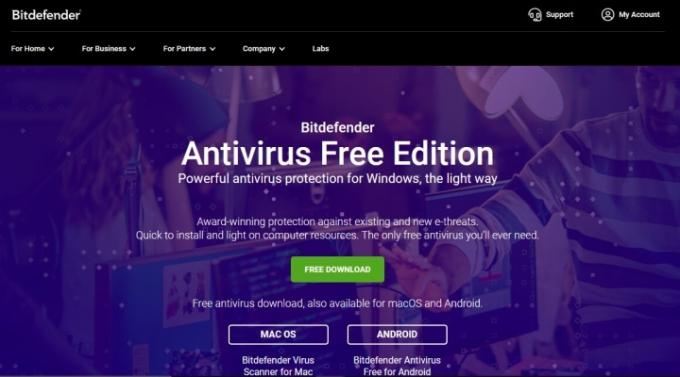
Όταν αγοράζετε έναν νέο υπολογιστή από την Dell, τη Lenovo ή την HP, υπάρχει η πιθανότητα να συνοδεύεται από προεγκατεστημένο λογισμικό προστασίας από ιούς από τη McAfee, τη Norton ή άλλες εταιρείες. Το πρόβλημα είναι, ωστόσο, ότι στις περισσότερες περιπτώσεις, αυτό το πρόγραμμα προστασίας από ιούς είναι μόνο μια περιορισμένη δοκιμή. Θα λάβετε μόνο 30 περίπου ημέρες δωρεάν πριν χρειαστεί να πληρώσετε για να συνεχίσετε να το χρησιμοποιείτε.
Καθώς τα Windows 11 είναι μία από τις πιο ασφαλείς εκδόσεις των Windows μέχρι σήμερα, προτείνουμε να αφαιρέσετε οποιοδήποτε δοκιμαστικό λογισμικό προστασίας από ιούς υπέρ του ενσωματωμένου Microsoft Defender. Ωστόσο, μπορεί να έχετε ακούσει ότι το Microsoft Defender δεν είναι τόσο καλό όσο άλλο λογισμικό προστασίας από ιούς.
Ωστόσο, για τα βασικά, είναι εξίσου καλά. Ακριβώς όπως το McAfee και άλλα προϊόντα, η Microsoft διατηρεί τη σουίτα Defender με συνεχείς ενημερώσεις ευκρίνειας. Αυτό γίνεται για να μπορεί να σαρώσει τον υπολογιστή σας για τις πιο πρόσφατες απειλές. Έχει αποδειχθεί ότι είναι ασφαλής και αποτελεσματική, γιατί λοιπόν να πληρώσετε για antivirus όταν μπορείτε να το αποκτήσετε δωρεάν; Α, και μάλιστα έχει ενσωματωμένη προστασία ransomware, επίσης.
Προεγκατεστημένα παιχνίδια ή εφαρμογές
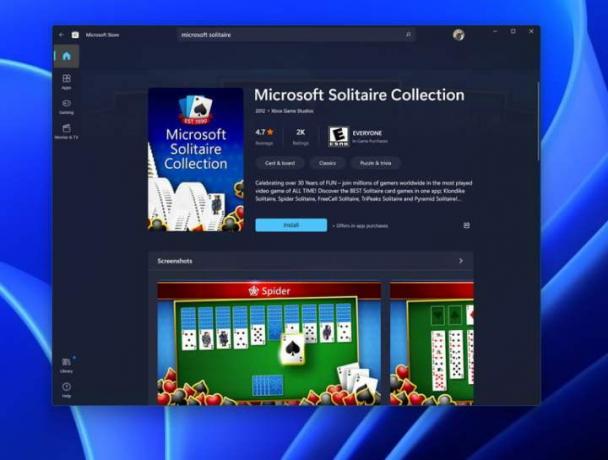
Μόλις συνδεθείτε σε έναν υπολογιστή με Windows 10 ή Windows 11 για πρώτη φορά όταν τον βγάλετε από το κουτί, μπορεί να καταλήξετε να δείτε ότι ορισμένα παιχνίδια ή εφαρμογές είναι καρφιτσωμένες στο μενού Έναρξη. Αυτές είναι απλώς συντομεύσεις, αλλά όταν συνδεθείτε στο Διαδίκτυο ή κάνετε κλικ κατά λάθος σε έναν από αυτούς τους συνδέσμους, τα παιχνίδια ή οι εφαρμογές θα ξεκινήσουν αυτόματα τη λήψη. Η λίστα μπορεί να περιλαμβάνει πράγματα όπως Microsoft Solitare, Σπάσιμο ζαχαρωτών, κι αλλα. Εάν δεν σας αρέσουν αυτά τα είδη παιχνιδιών, μη διστάσετε να τα αφαιρέσετε για να εξοικονομήσετε χώρο.
Microsoft Teams για καταναλωτές

Windows 11 φορητούς υπολογιστές έρχονται όλα προεγκατεστημένα με το Ομάδες της Microsoft για την εμπειρία του καταναλωτή. Αυτή η εφαρμογή εμφανίζεται στη γραμμή εργασιών και σας επιτρέπει να συνομιλείτε και να συνδεθείτε με την οικογένεια και τους φίλους σας. Προορίζεται να είναι ένας τρόπος για να ενισχύσετε την επικοινωνία σας, αλλά αν κανείς που γνωρίζετε δεν χρησιμοποιεί το Teams εκτός εργασίας, τότε ίσως θέλετε να το αφαιρέσετε από το σύστημά σας.
Μπορείτε να καταργήσετε την έκδοση του Microsoft Teams για καταναλωτές αποκρύπτοντας πρώτα το εικονίδιο από τη γραμμή εργασιών. Κάντε δεξί κλικ και επιλέξτε Ρυθμίσεις γραμμής εργασιών, και μετά γυρίστε το διακόπτη για Κουβέντα στη θέση εκτός. Στη συνέχεια, μπορείτε να αναζητήσετε το μενού Έναρξη Προσθήκη ή αφαίρεση εφαρμογών και κάντε κλικ στο σεβαστό κορυφαίο αποτέλεσμα. Ψάχνω
Επιλέξτε εφαρμογές συστήματος

Το Microsoft Teams για καταναλωτές είναι μία από τις εφαρμογές συστήματος στα Windows 11 που μπορούν να αφαιρεθούν, αλλά υπάρχουν και άλλες. Εάν δεν σας αρέσει να χρησιμοποιείτε εφαρμογές ή υπηρεσίες της Microsoft, μπορείτε να καταργήσετε ορισμένες από τις στοκ εφαρμογές στα Windows. Αυτές περιλαμβάνουν εφαρμογές όπως το πρόγραμμα προβολής 3D, το Feedback Hub, το Groove Music, το Microsoft News, το To-Do, το Mixed Reality Πύλη, Ταινίες και τηλεόραση, OneNote, Snipping Tool, Sticky Notes, Voice Recorder και Xbox Console Companion. Η απεγκατάσταση αυτών των εφαρμογών μπορεί να σας εξοικονομήσει έως και 300 MB, στις δοκιμές μας, επομένως ίσως αξίζει να το δοκιμάσετε αν δεν σας ενδιαφέρουν αυτές οι υπηρεσίες της Microsoft.
Συστάσεις των συντακτών
- Κατάταξη και των 12 εκδόσεων των Windows, από το χειρότερο στο καλύτερο
- Το Microsoft Teams αποκτά νέα εργαλεία AI — και είναι δωρεάν
- Τα στιγμιότυπα οθόνης των Windows 11 μπορεί να μην είναι τόσο ιδιωτικά όσο νομίζατε
- Ο πρώτος φορητός υπολογιστής ARM των Windows 11 της Dell έχει τιμή όπως ένα Chromebook
- Τα Windows 11 θα μπορούσαν να βλάψουν την απόδοση του παιχνιδιού σας
Αναβαθμίστε τον τρόπο ζωής σαςΤο Digital Trends βοηθά τους αναγνώστες να παρακολουθούν τον γρήγορο κόσμο της τεχνολογίας με όλα τα τελευταία νέα, διασκεδαστικές κριτικές προϊόντων, διορατικά editorial και μοναδικές κρυφές ματιές.




